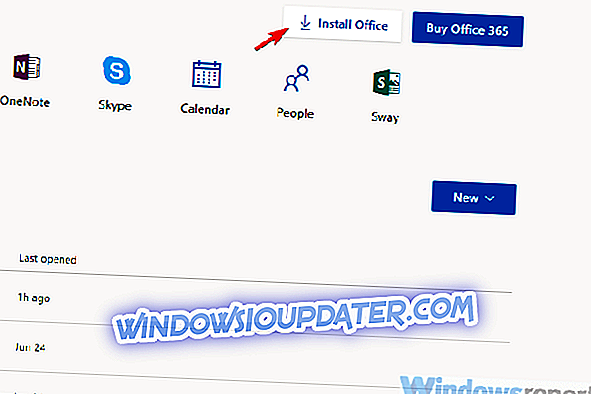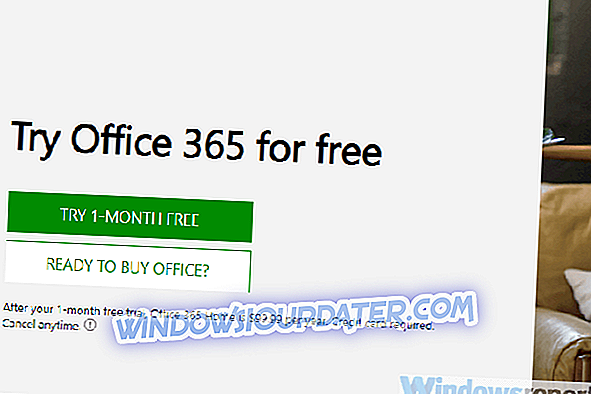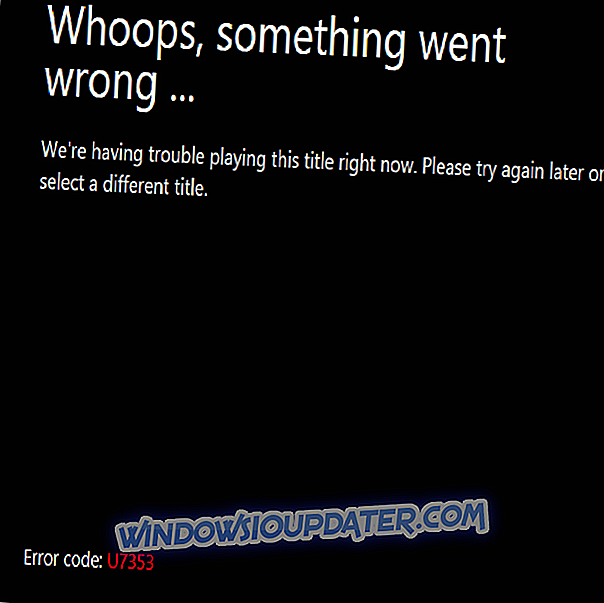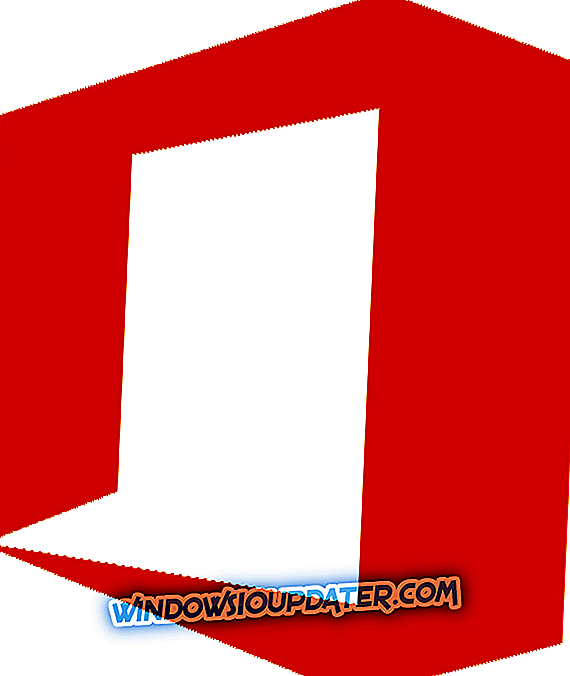Jeśli szukałeś instalatora usługi Office 365 typu „kliknij, aby uruchomić” po jego odinstalowaniu, mamy złe wieści. Nie będziesz w stanie go znaleźć, ponieważ Microsoft zmienił sposób działania dystrybucji cyfrowej. Istnieje kilka alternatyw, które wymagają nieco więcej wysiłku, aby zdobyć swoją cyfrową kopię słynnego pakietu Microsoftu.
Ten przewodnik obejmuje zarówno kombinezony Office 365 (oparte na subskrypcji), jak i Office 2019 (jednorazowe płatności). Upewniliśmy się, że wyjaśnimy, jak uzyskać te aplikacje tak szybko, jak to możliwe poniżej.
Jak pobrać instalator pakietu Office w tych dniach
Metoda 1: Wypróbuj online
Wszystko, co w dzisiejszych czasach Microsoft ma w cyfrowych kopiach, wymaga aktywnego połączenia internetowego, aby pobrać Office 365 lub Office 2019. Procedura jest raczej prosta, choć nie tak intuicyjna, jeśli weźmiemy pod uwagę, że instalator Click-to-run powodował, że instalacja była całkiem łatwy. Musisz przejść do witryny office.com i zalogować się przy użyciu konta Microsoft, którego użyłeś do zakupu licencji. Lub możesz go tam kupić, jeśli jeszcze tego nie zrobiłeś.
Tam wszystko staje się prostsze. Wystarczy postępować zgodnie z poniższymi instrukcjami, aby mieć instalatora pakietu Office w krótkim czasie:
- Przejdź do oficjalnej i uniwersalnej witryny Office tutaj.
- Zaloguj się przy użyciu konta Microsoft domeny, które zostało powiązane z kluczem produktu (lub chcesz je powiązać).
- Wybierz opcję Zainstaluj pakiet Office .
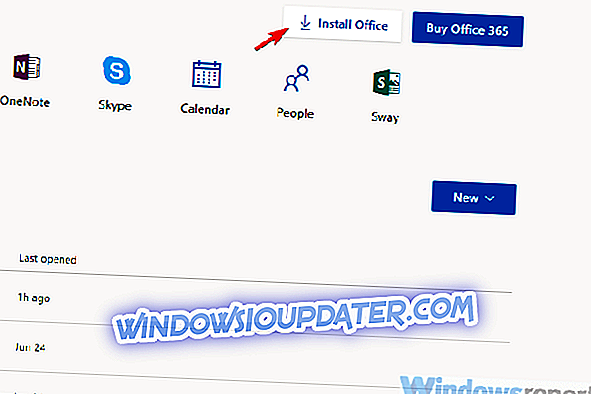
- Kliknij „ Mam klucz produktu Office ”, jeśli tak zrobisz. Jeśli nie, kliknij Kup obok Office 365 .
- Pierwsza opcja przeniesie Cię do ekranu Profil, gdzie możesz kliknąć Wypróbuj Office 365 .
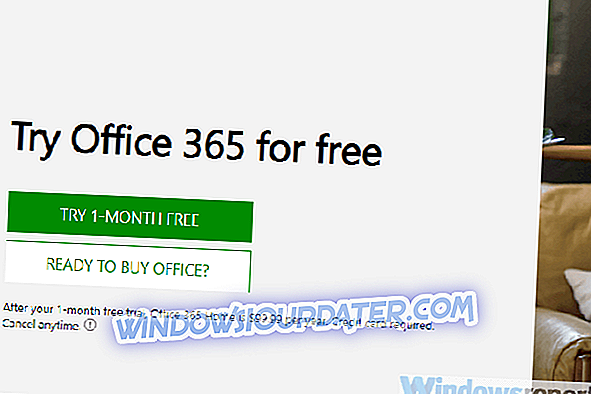
- Ta druga opcja przeniesie Cię na listę produktów, gdzie możesz wybrać jedną z opcji i kupić subskrypcję roczną lub miesięczną.
- Pozostaje tylko wybrać wersję, dodać informacje rozliczeniowe i rozpocząć bezpłatną 1-miesięczną wersję próbną, jeśli jesteś pierwszym użytkownikiem. Użytkownicy, którzy zakupili klucz produktu, natychmiast otrzymają link do pobrania konfiguracji.
- Kliknij dwukrotnie instalator i dokładnie postępuj zgodnie z instrukcjami.
Metoda 2: Sprawdź sklep
Ponadto możesz użyć Sklepu Microsoft jako skrótu i przenieść się stamtąd. Oczywiście dotyczy to sytuacji, w której twoje konto domeny systemowej jest tym, którego chcesz użyć do zakupu (lub już go kupiłeś). Po prostu otwórz Sklep Microsoft, wyszukaj Office 365 Home lub Office 365 Personal. Kliknij łącze, aby automatycznie otworzyć przeglądarkę i przejść do strony zakupów.

Kolejną rzeczą, którą chcemy podkreślić, jest to, że za pomocą konta Microsoft masz już darmową wersję 365. Jeśli więc praca w trybie offline nie jest priorytetem, możesz użyć wszystkich narzędzi pakietu Office w środowisku internetowym.
Metoda 3: Pobierz narzędzie ODT (Office Deployment Tool), jeśli jesteś specjalistą IT
Wreszcie, jeśli jesteś informatykiem i chcesz przenieść kilka instalacji na jeden lub wiele komputerów, możesz to zrobić za pomocą narzędzia Office Deployment Tool. Jest to dostępne dla wszystkich użytkowników, ale ponieważ procedura wymaga nieco większej wiedzy na temat konfiguracji i sieci, uważamy, że pierwsze dwa sposoby są bardziej odpowiednie dla zwykłego
Możesz pobrać narzędzie ODT tutaj. A oto oficjalna strona z instrukcjami, jak z niej korzystać przy niewielkiej pomocy podniesionej linii poleceń.
Powiedziawszy to, możemy zakończyć ten artykuł. W przypadku jakichkolwiek pytań lub sugestii, prosimy o poinformowanie nas o tym w sekcji komentarzy poniżej.